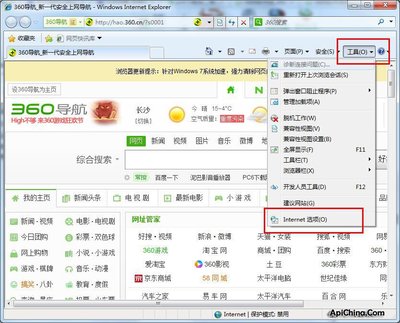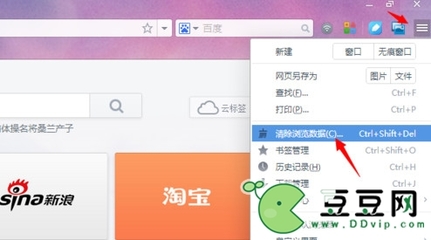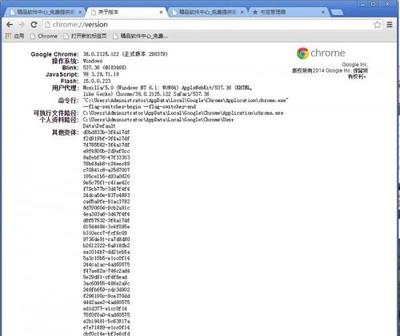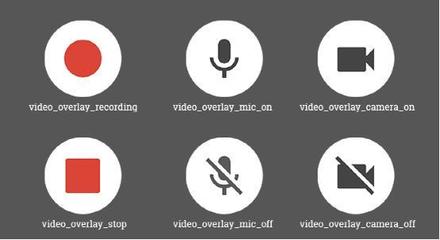IE浏览器的缓存默认是放在C盘的,随着电脑的使用,缓存越来越多,电脑将变得越来越大。所以下面给大家介绍一下如何移动IE浏览的缓存到其他盘。
如何移动IE浏览器的缓存位置――工具/原料IE浏览器
如何移动IE浏览器的缓存位置――方法/步骤如何移动IE浏览器的缓存位置 1、
首先,在你准备把ie缓存移动到的目录下新建一个文件夹。如下图
如何移动IE浏览器的缓存位置 2、
打开IE浏览器
如何移动IE浏览器的缓存位置 3、
在IE浏览器的上方单击鼠标右键,勾选“菜单栏”,如果IE浏览器本身就有菜单栏的话则不用进行此步。如下图
如何移动IE浏览器的缓存位置_ie缓存位置
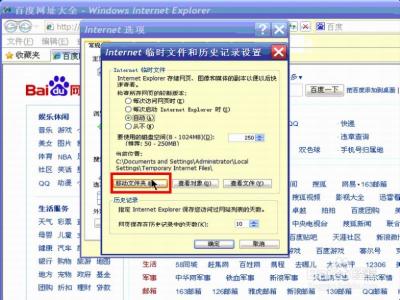
如何移动IE浏览器的缓存位置 4、
点击菜单栏的“工具”--“Internet选项”。如下图
如何移动IE浏览器的缓存位置 5、
在弹出来的窗口中点击“常规选项卡”中的“浏览历史记录”里的“设置”。如下图
如何移动IE浏览器的缓存位置 6、
在弹出来的窗口中点击“Internet临时文件夹”下方的“移动文件夹”。如下图
如何移动IE浏览器的缓存位置_ie缓存位置
如何移动IE浏览器的缓存位置 7、
在弹出的窗口中选择你前面新建的文件夹,点击确定。如下图
如何移动IE浏览器的缓存位置 8、
此时,你会看到,ie缓存目录已经移动到新位置了,点击“确定”。如下图
如何移动IE浏览器的缓存位置 9、
接下来会弹出一个“注销”窗口,可以选择“是”立即注销,也可以选择“否”,待会注销。如下图
如何移动IE浏览器的缓存位置_ie缓存位置
如何移动IE浏览器的缓存位置 10、
点击“Internet选项”的确定,这样就设置完毕了,等你注销电脑后就会生效。
 爱华网
爱华网